قم بتثبيت Android 4.4.2 CM11 Kit-Kat
يعد Galaxy Y من Samsung جهازًا منخفض التكلفة ولا يبدو أن Samsung تفكر حتى في تحديثه إلى Android KitKat. آخر تحديث حصل عليه كان Android 2.3.6.
إذا كنت ترغب في تحديث الخاص بك غالاكسي Y سنومك، يمكنك استخدام دليلنا في تثبيت ROM مخصص يسمح بتشغيله أندرويد 4.4.2 CM11.
قبل أن نبدأ، تأكد مما يلي:
- يتم شحن بطاريتك بنسبة 60-80 بالمائة تقريبًا.
- لقد قمت بعمل نسخة احتياطية من الرسائل المهمة وجهات الاتصال وسجلات المكالمات.
- لقد قمت بعمل نسخة احتياطية من بيانات EFS للجوال
- لقد قمت بفحص طراز جهازك بالانتقال إلى الإعدادات> حول.
ملاحظة: يجب أن يكون طراز جهازك GT-S6310. إذا لم يكن كذلك ، فلا تستخدم هذا الدليل.
- لقد قمت بتمكين وضع تصحيح أخطاء USB
- لقد قمت بتنزيل برامج تشغيل USB لأجهزة Samsung.
ملاحظة: الطرق اللازمة لفلاش استرداد مخصص، روم والجذر الهاتف الخاص بك يمكن أن يؤدي إلى الطوب جهازك. تأصيل الجهاز الخاص بك سوف أيضا باطلة الضمان، وأنها لن تكون مؤهلة للحصول على خدمات الجهاز مجانا من الشركات المصنعة أو مقدمي الضمان. يكون مسؤولا والحفاظ على هذه في الاعتبار قبل أن تقرر المضي قدما على مسؤوليتك الخاصة. في حالة حدوث حادث، نحن أو مصنعي الأجهزة يجب أبدا أن تكون مسؤولة.
الآن ، تأكد من تنزيل ما يلي:
- أندرويد 4.4.2 CM11 روم هنا
- تطبيقات Google
قم بتثبيت Cm11 على Galaxy Y:
- قم بتوصيل Galaxy Y بجهاز كمبيوتر
- انسخ والصق الملفين اللذين قمت بتنزيلهما في جذر sdcard.
- افصل الهاتف وجهاز الكمبيوتر
- أوقف تشغيل الهاتف.
- قم بتشغيله في وضع الاسترداد عن طريق الضغط مع الاستمرار على أزرار الصوت والصفحة الرئيسية والطاقة حتى يظهر بعض النص على الشاشة.
بالنسبة إلى: مستخدمي CWM / PhilZ Touch Recovery.
- اختر "مسح ذاكرة التخزين المؤقت"
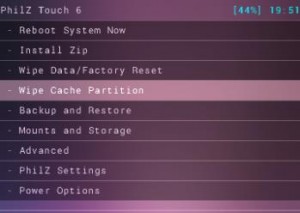
- انتقل إلى "التقدم". اختر "Devlik Wipe Cache".

- اختر مسح البيانات / مصنع إعادة تعيين.

- انتقل إلى "تثبيت ملف مضغوط من بطاقة sd". يجب أن تفتح نافذة أخرى أمامك.

- "اختر الرمز البريدي من بطاقة sd" من الخيارات.

- حدد ملف CM11.zip وقم بتأكيد التثبيت في الشاشة التالية.
- عندما ينتهي التثبيت ، ارجع ثم فلاش Google Apps
- عندما ينتهي التثبيت ، حدد +++++ Go Back +++++
- الآن ، حدد Reboot Now لإعادة تشغيل النظام.

لمستخدمي TWRP:

- اضغط على زر المسح ثم حدد ذاكرة التخزين المؤقت ، النظام ، البيانات.
- مرر سريعًا منزلق التأكيد.
- اذهب إلى القائمة الرئيسية وانقر على زر التثبيت.
- حدد موقع CM11.zip و Google Apps. مرر شريط التمرير للتثبيت.
- عندما ينتهي التثبيت ، ستتم ترقيتك إلى Reboot System Now
- حدد Reboot Now وسيقوم النظام بإعادة التشغيل
استكشاف الأخطاء وإصلاحها: حل خطأ التحقق من صحة التوقيع:
- فتح الانتعاش.
- انتقل إلى تثبيت الرمز البريدي من سكارد

- انتقل إلى Toggle Signature Verification ثم اضغط على زر الطاقة لمعرفة ما إذا كان معطلاً. إذا لم يكن كذلك ، فقم بتعطيله وتثبيت ملف Zip.

بعد إعادة تشغيل جهاز Samsung Galaxy Y S6310 بنجاح ، يجب أن يعمل بنظام Android 4.4.2 CM11 Kit-Kat. بعد التشغيل الأول ، انتظر حوالي 5 دقائق ثم انتقل إلى الإعدادات> حول وتحقق.
هل لديك Samsung Galaxy Y S6310 سيعمل بنظام Android 4.4.2 CM11 Kit-Kat؟
شارك تجربتك في مربع قسم التعليقات أدناه.
JR






